7 најбољих начина да поправите грешку ССЛ везе у Сафарију за иПхоне
Мисцелланеа / / July 19, 2022
Када је у питању прегледање, Сафари остаје први избор за већину корисника иПхоне-а. Иако Сафари обично пружа одлично искуство прегледања, може доћи до тренутака када не успе да се повеже са вашим омиљеним веб локацијама и прикаже ССЛ грешку.

Нетачан датум или време, застарели подаци о прегледању, и погрешно конфигурисана подешавања мреже су неколико разлога зашто Сафари може да избаци ССЛ грешку на ваш иПхоне. Ако не знате шта узрокује проблем, рад на доленаведеним решењима ће вам помоћи.
1. Укључите режим рада у авиону
Повремени проблеми са мрежном везом често су одговорни за ССЛ грешке на Сафарију. Али ако ваша веза добро функционише на другим уређајима, а не на вашем иПхоне-у, можете поново покушати да успоставите везу. Пребацивање Аирплане Моде укључивање и искључивање ће вам омогућити да решите све мање проблеме са повезивањем.
Превуците надоле од горњег десног угла екрана да бисте приказали Контролни центар – на иПхоне Кс и новијим верзијама. За старије иПхоне телефоне, превуците нагоре од дна екрана. Додирните икону авиона да бисте је укључили у режиму авиона. Сачекајте минут или два и искључите га.

Покушајте да учитате веб локацију у Сафарију да видите да ли се ССЛ грешка поново јавља.
2. Поново покрените Сафари
Следеће, можете покушати затварање апликације Сафари и поново га отвори. Ово би требало да отклони све привремене проблеме са апликацијом и помогне у враћању њене функционалности.
Превуците нагоре од дна екрана (или двапут притисните дугме за почетни екран) да бисте приказали мењач апликација. Идите на Сафари и гурните га нагоре и ван прекидача апликација да бисте га затворили.

Поново отворите Сафари и покушајте да га користите да видите да ли ради добро.
3. Тачан датум и време на иПхоне-у
Нетачно конфигурисани датум или време на вашем иПхоне-у такође могу довести до таквих грешака ССЛ везе у Сафарију. Мораћете да подесите свој иПхоне да користи мрежу која је обезбеђена да бисте их избегли.
Корак 1: Покрените апликацију Подешавања на свом иПхоне-у и идите на Опште.

Корак 2: Додирните Датум и време. Укључите прекидач поред Подеси аутоматски.

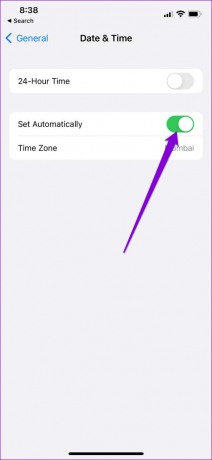
4. Онемогућите Сафари екстензије
Са иОС 15, Аппле је донео подршка проширења на Сафарију за иПхоне. Иако ова проширења побољшавају ваше искуство прегледања, нека од њих могу ометати Сафаријеву способност да се безбедно повеже са сајтом.
Пратите доле наведене кораке да бисте искључили проширења у Сафарију.
Корак 1: Отворите апликацију Подешавања и померите се надоле да бисте додирнули Сафари.

Корак 2: Идите на Екстензије.

Корак 3: Користите прекидаче да бисте искључили екстензије.

Након што онемогућите сва проширења, поново прегледајте Сафари да бисте видели да ли се појављује грешка ССЛ везе.
5. Обришите Сафари историју и податке о веб локацији
Заиста стари подаци о прегледању понекад могу спречити Сафари да ради исправно. Можете покушати да обришете податке прегледања да видите да ли то помаже.
Корак 1: Покрените апликацију Подешавања на свом иПхоне-у и идите на Сафари.

Корак 2: Додирните „Обриши историју и податке о веб локацији“. Изаберите „Обриши историју и податке“ када се то од вас затражи.
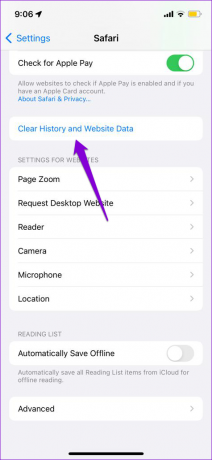

6. Промените ДНС сервер
Подразумевано, ваш иПхоне користи ДНС сервер који ваш ИСП (Интернет Сервице Провидер) обезбеђује за вашу интернет везу. Проблеми са тим ДНС серверима такође могу спречити Сафари да успостави безбедну везу са веб локацијама. Да бисте то поправили, можете да пређете на Гоогле-ове јавне ДНС сервере. Ево како.
Корак 1: Покрените подешавања на свом иПхоне-у и идите на Ви-Фи. Додирните икону информација поред ваше Ви-Фи мреже.
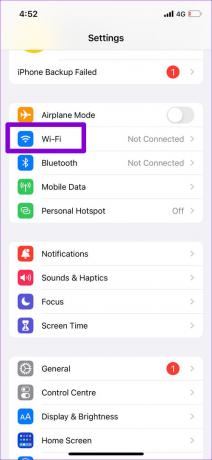

Корак 2: Померите се надоле до ДНС-а и додирните Конфигуриши ДНС. Затим изаберите Ручно са следећег екрана.
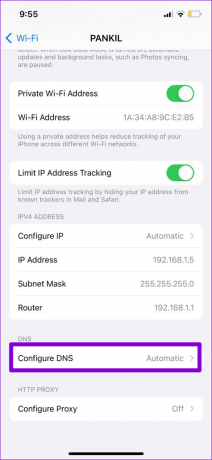

Корак 3: Додирните икону минуса да бисте избрисали унапред попуњене уносе под ДНС серверима.

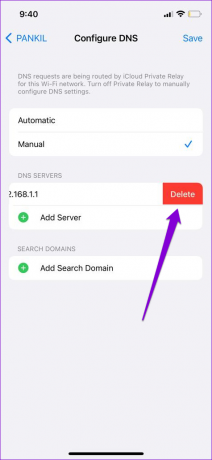
4. корак: Додирните Додај сервер да бисте ушли у Гоогле-ове јавне ДНС сервере - 8.8.8.8 и 8.8.4.4 – у пољу за текст. Затим притисните Сачувај у горњем десном углу.
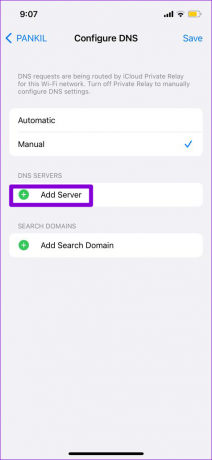

6. Инсталирајте ажурирања иОС-а на чекању
Ако се суочавате са сличним грешкама ССЛ везе иу другим апликацијама, ажурирање вашег иПхоне-а на најновију верзију може помоћи. Да бисте то урадили, отворите апликацију Подешавања и додирните Опште. Идите на Ажурирања софтвера да бисте преузели и инсталирали сва ажурирања на чекању.


7. Ресетујте мрежна подешавања
Ако и даље добијате ССЛ грешку у Сафарију, ресетовање мрежних подешавања је ваша последња опција. Ово ће избрисати све ваше сачуване Ви-Фи мреже, Блуетоотх уређаје и ресетовати друге мрежне поставке.
Пратите доле наведене кораке да бисте ресетовали мрежна подешавања на вашем иПхоне-у.
Корак 1: Отворите апликацију Подешавања и додирните Опште.

Корак 2: Идите на Трансфер или Ресет иПхоне.

Корак 3: Додирните Ресетуј и изаберите Ресетуј мрежне поставке из менија који се појави.


Унесите лозинку за закључани екран, а затим додирните Ресетуј мрежна подешавања да бисте потврдили. Ваш иПхоне ће се поново покренути и ресетовати сва мрежна подешавања на њихове подразумеване вредности.
Поново прегледајте са Сафаријем
Фрустрирајуће је када Сафари стално прекида ваше искуство прегледавања приказујући ССЛ грешку. Међутим, ако не желите промените подразумевани претраживач и почети испочетка, можете користити горње савете да бисте елиминисали ССЛ грешку у Сафарију за иПхоне.
Последњи пут ажурирано 19. јула 2022
Горњи чланак може садржати партнерске везе које помажу у подршци Гуидинг Тецх. Међутим, то не утиче на наш уреднички интегритет. Садржај остаје непристрасан и аутентичан.

Написао
Панкил је по занимању грађевински инжењер који је свој пут започео као писац у ЕОТО.тецх. Недавно се придружио Гуидинг Тецх-у као слободни писац да би покрио упутства, објашњења, водиче за куповину, савете и трикове за Андроид, иОС, Виндовс и Веб.



